Как скрыть диалог в контакте не удаляя в личных сообщениях
Содержание:
- Способы скрыть диалог в ВК
- Как спрятать своих подписчиков в веб-версии Vkontakte
- На компьютере
- Скрытые диалоги в Kate Mobile
- Открытие первого сообщения в переписке на ВК на мобильном
- Telegram
- Как восстановить диалог в контакте
- Двухфакторный вход в мессенджер
- Дальнейшая работа со скрытыми переписками
- Как восстановить скрытый чат в Вайбере
- Восстанавливаем беседу
- Скрытые диалоги в Kate Mobile
- Как скрыть диалог в Kate Mobile
- Как открыть скрытые диалоги в Kate Mobile
- Перечеркнутый текст и пустые сообщения (вкладка «Личные сообщения»)
- Удаление участников чата
- Как удалить беседу и собеседников ВКонтакте?
- Просмотр сообщений
- Программы
- Проверяем в работе расширение VKopt
- Как в Kate Mobile сделать невидимку
- Восстановление
- Плюсы и минусы
- Как спрятать чат в мессенджере
Способы скрыть диалог в ВК
В социальной сети ВКонтакте нет быстрой кнопки для скрытия диалога. Для этого понадобится помощь сторонних сервисов или программ. Если их не использовать, то беседу можно только удалить, но вернуть их уже никак не получится. Вот поэтому вопрос о скрытии сообщения актуален и по сей день.
Способы, которые будут приведены в качестве примера в этой статье, не являются идеальными. Основным минусом можно считать функционирование лишь на одном устройстве, то есть если выполнить поставленную задачу на одном компьютере, тогда при вхождении в свой аккаунт в ВК с другого они будут видны.
Еще не был придуман метод, чтобы удавалось замаскировать диалог с собеседниками на всех устройствах. Все это происходит потому, что во ВКонтакте нет такой функции, значит внести изменения в сам сервер не удастся.
На мобильном устройстве
Для пользователей мобильных телефонов нужно скачать приложение Kate Mobile. Эта программа пользуется наибольшей популярностью, так как в ней много разнообразных возможностей, одной из которых является скрытие переписки. Чтобы это сделать, выполните следующую последовательность действий:
- Скачайте приложение Kate Mobile. Это можно сделать как в Google Play, так и в AppStore. Это зависит от вашего гаджета.
- Установите его и авторизуйтесь. Логин и пароль нужно вводить от аккаунта в ВК.
- Откройте «Сообщения». На нужной беседе подержите палец до появления дополнительного меню. Выберите «Скрыть диалог».
- Если вы это делаете впервые, то нужно будет ввести PIN-код. Он нужен для получения доступа к замаскированным перепискам в будущем.
Вот так просто можно выполнить поставленную задачу с помощью программы Kate Mobile. А чтобы снова увидеть сообщения, вам нужно нажать на значок лупы и ввести PIN-код. Сразу появится перечень переписок, которые были замаскированы ранее. Если же пропала необходимость в их скрытии, то подержите палец на беседе, после чего выберите пункт “Сделать диалог видимым”.
На компьютере
Если вы являетесь пользователем персонального компьютера или ноутбука, то для скрытия диалогов есть один очень своеобразный метод. Его можно выполнить при помощи AdBlock – это специальное расширение для браузера.
Большинство людей его используют как блокиратор от ненужной рекламы. Но не все знают, что она также может помочь в выполнении нашей цели. Это делается следующим образом:
Нажмите значок шестеренки в браузере – «Настройки». Откройте «Дополнения» или «Расширения», это зависит от используемого браузера.
В поиске введите название программы AdBlock. Установите ее
Важно использовать только ее, а не предложенные аналоги.
После этого войдите во ВКонтакте и перейдите в «Сообщения».
Далее найдите иконку расширения. Она находится в правом верхнем углу интерфейса браузера, и нажмите на нее.
Появится меню, в котором нужно выбрать «Блокировать рекламу на этой странице».
Нажмите по нужному диалогу, чтобы он выделился.
Переписка должна исчезнуть
Для подтверждения нажмите «Выглядит хорошо», потом «Блокировать».
Таким образом диалог исчезнет; чтобы вернуть его обратно, выполните следующие действия:
После этого диалог снова появится. Вот так просто без дополнительных заморочек можно скрыть любую переписку на компьютере, если им пользуетесь не только вы.
Как спрятать своих подписчиков в веб-версии Vkontakte
Как многие уже догадались, в способе с мобильным телефоном мы использовали настройки из полной версии сайта ВКонтакте.
Если вы хотите скрыть своих друзей в веб-версии, то ваши действия будут приблизительно такими же:
- Выберите вверху справа возле своего имени аватарку и нажмите кнопку «Настройки»;
Настройки в ВКонтакте
- Затем выберите из блока настроек пункт «Приватность»;
Настройки приватности в ВКонтакте
- Слева найдите вариант «Кто видит моих друзей» и выберите справа ссылку;
- В следующем списке отобразятся все ваши друзья, напротив которых вы можете ставить галочку, добавляя их в скрытые;
- Сразу же под этим пунктом находится строка «Кто видит скрытых друзей». Убедитесь, чтобы в ней было установлено значение «Только я».
После этого ваших скрытых друзей никто не увидите, кроме вас.
На компьютере
Настал черед затронуть тему скрытия сообщений ВКонтакте через компьютер. Чтобы это сделать, нужно всего лишь установить специальное расширение для браузера, которое имеет в своем арсенале опций такую функцию. Мы советуем вам установить в своем браузере плагин VKHelper. На примере этой утилиты мы расскажем вам, как скрыть сообщения в ВК, с помощью компьютера. Но, для начала, поговорим о преимуществах этого приложения:
- Можно управлять сразу несколькими аккаунтами. Есть возможность оперативно переключаться между ними.
- Вы можете убрать ненужные для вас блоки на странице.
- Благодаря встроенному загрузчику, вы можете скачивать музыку с серверов ВКонтакте.
- Вся реклама блокируется автоматически.
- Можно выбрать наиболее подходящую тему.
- И многое другое.
Теперь вернемся к главному вопросу. Как скрыть переписку при помощи утилиты VKHelper, при этом, не удаляя ее?
- Сначала, вам нужно установить расширение. Вы можете найти его в магазине своего браузера. Мы уже подготовили для вас ссылки и, для того, чтобы перейти на страницу данной программы, просто нажмите на один из представленных браузеров : Google Chrome, Яндекс Браузер, Opera .
- Установите данное расширение. После того, как приложение установится, вы сможете увидеть значок ВК в панели инструментов вашего браузера (располагается справа от адресной строки).
- Нажмите на этот значок и выберете «Добавить аккаунт». Чтобы утилита могла получить необходимые данные, разрешите ей доступ к вашему профилю.
- Снова кликните на кнопку ВК в панели обозревателя. Выберете раздел «Настройки».
- Найдите вкладку «Диалоги».
- Поставьте галочку напротив текста «Пароль на диалоги».
- Далее, вы сможете ввести пароль в специальное окно.
- Закройте настройки, обновите страницу.
- Теперь, когда вы будете переходить в блок сообщений, у вас будет запрашиваться пароль.
Зайти в него очень легко — нужно просто войти в меню своего браузера и, в случае браузера Опера, нажать на «Создать приватное окно». В меню других обозревателей, чаще всего, пишется «Новое окно в режиме инкогнито».
Скрытые диалоги в Kate Mobile
В последних обновлениях нашего любимого клиента для «в контакте» Kate Mobile появилась интересная фишка — скрытые диалоги
. Сегодня мы расскажем как скрыть диалоги от любопытных глаз, как открыть их обратно и как сменить PIN код. Что бы быть уверенным на сто процентов в работоспособности рекомендуем обновить приложение из Play Market, а еще лучше на официальном сайте разработчиков Перейти на сайт. Качать на официальном сайте лучше, т.к. может возникнуть проблема с аудио записями, о чем мы писали в нашей предыдущей статье об этом приложении: Воспроизведение данного аудио невозможно из-за требований правообладателя Kate Mobile. Актуальная версия приложения на момент написания статьи 39.1 — качаем и устанавливаем. Теперь о сегодняшней теме.
Открытие первого сообщения в переписке на ВК на мобильном
На мобильном гаджете (смартфоне, планшете) также можно быстро перейти к первому сообщению в интересующей переписке во Вконтакте. Рассмотрим несколько способов:
- Первым делом необходимо открыть сайт ВК в любом имеющемся у вас на аппарате Интернет-браузере. По умолчанию будет открыт сайт ВК, который предназначен для мобильного, вам необходимо будет переключиться в полную версию. Как это сделать, подробно изложено в статье «Полная версия ВК на телефоне – способы открытия и использования». Переключившись, осуществите действия, описанные в способе с вводом необходимой команды в адресную строку браузера, дабы быстро увидеть первое и последующие сообщения в той или иной интересующей вас переписке ВК.
- Также вы можете прибегнуть к установке и использованию популярного мобильного клиента для работы с соц. сетью ВК, название которого «Kate Mobile». Данное приложение может похвастаться большим количеством различных функций и возможностей, которые вовсе отсутствуют в официальном клиенте. Среди всего многообразия имеется и возможность быстрого перехода к первому сообщению в том или ином чате (переписке) на ВК.
Telegram
В обновленной версии Telegram можно помещать секретные или старые и неактуальные диалоги в папку «Архив».
На компьютере для этого необходимо нажать правой кнопкой мышки по требуемой переписке и кликнуть «Архивировать чат».
В мобильном приложении достаточно провести пальцем влево по строке беседы и выбрать тот же пункт.
Если уведомления в переписке включены, то она вернется в общий список, как только придет новое сообщение.
Если уведомления выключены, беседа будет храниться в архиве даже с полученными сообщениями до тех пор, пока вы ее не восстановите.
Архив хранит любое количество чатов и позволяет разместить их в удобном порядке. Это хранилище можно найти вверху списка всех бесед, потянув экран вниз.
Как восстановить диалог в контакте
Чтобы удалить всю историю, необходимо зайти в раздел «Сообщения», выделить чат и нажать «Удалить». В данном случае, приложение предупреждает о невозможности возобновления переписки и просит подтвердить действия. Да, самостоятельно вряд ли выйдет вернуть целый диалог, но на самом деле, пользователь может вернуть доступ к удаленной переписке. Пока собеседника осталась данная история сообщений, можно попросить его переслать СМС и вы сможете их видеть, как входящие. Если нужен полный доступ к уведомлениям, следует обратиться в службу поддержки «В контакте». Открываем «Помощь» и в поисковом поле набираем «Восстановить удаленные сообщения». Нажимаем «Это не решает мою проблему» и переходим по справке «У меня остались вопросы». Вы перейдете на страницу, где лично опишете проблему в уведомлении, и отправите его в службу поддержки на рассмотрение. Пока собеседник не удалил переписку, вся история находится в базе данных, и администраторы могу ее вернуть. Лучше напишите, что диалог был удален не намеренно. Нажмите сноску «Отправить» и увидите время, в течение которого появится ответ. Просмотрите его в закладке «Мои вопросы».
Двухфакторный вход в мессенджер
Помимо универсальных и примитивных методов архивации диалогов, замаскировать переписку в социальной сети можно посредством двухуровневой аутентификации, а именно пароля. Эта опция является встроенной в WhatsApp, соответственно загружать дополнительное программное обеспечение не нужно.
Чтобы установить двухфакторную аутентификацию, надо:
- Зайти в мессенджер WhatsApp и в правом верхнем углу отыскать три точки, кликнуть на них.
- После найти раздел «Настройки».
- Войдя в «Настройки» выбрать «Аккаунт» на Android или «Учетная запись» на iOS.
- Далее найти пункт «Двухшаговая проверка» и нажать на полоску «Включить».
- Придумать (желательно зафиксировать на листе бумаги или в заметках мобильного устройства) и ввести шестизначный ПИН-код. Повторить это действие еще раз.
- Программа попросит указать адрес электронной почты, чтобы в случае утери ПИН-кода его можно было сбросить и установить новый с помощью уведомления.
- Закончить процедуру нажатием кнопки «Далее».
Теперь при входе в социальную сеть приложение будет требовать ввести ПИН-код, а посторонние лица, не зная его, не смогут попасть на страницу, следовательно, и прочесть спрятанного сообщения.
Дальнейшая работа со скрытыми переписками
Наверняка ты уже начал думать о том, что оповещения то будут приходить все равно, а если они отобразятся на экране, значит кто-то их может увидеть. Тайна перестанет быть тайной и закрадываются сомнения, можно ли скрыть переписку в Вибере так, чтобы даже намека на нее не было. На самом деле беспокоиться не о чем.
Оповещения действительно будут приходить в режиме, заданном для приложения. Однако это будет только звуковой сигнал + всплывающее окно «Новое сообщение» , без указания от кого и без отображения содержимого письма. Если посторонний человек решит просмотреть уведомления, то в списке бесед он не увидит ничего нового.
Как спрятать диалог и по какому принципу в нем приходят оповещения мы разобрались. Теперь о том, как в Вайбере найти скрытую переписку после того, как ты перешел к другой беседе или выходил из мессенджера. Заходи в список чатов. Как видишь, ранее скрытая беседа не отображается.
Как восстановить скрытый чат в Вайбере
Полная инструкция как восстановить скрытый чат в Viber подробно и по шагам. Разберемся как вернуть чат из скрытых и подскажем что делать если ПИН потерян!

Однажды разработчикам Вайбер в голову пришла отличная идея: добавить в приложение функцию, позволяющую делать невидимыми отдельные диалоги. Согласись, это очень удобно, когда серьезных причин прятать или запароливать смартфон нет (или это не удобно), но не хочется, чтобы некоторые беседы попали на глаза тем, кто сунул в него нос. Задумка была исполнена, и очень удачно. Скрыть переписку можно буквально несколькими движениями. Вернуть ее в обычный режим тоже не сложно. Об этом мы и поговорим.
Восстанавливаем беседу
Сначала о том, как засекречиваются диалоги. Сначала переходишь в список разговоров, затем вызываешь контекстное меню контакта и нажимаешь в нем «Скрыть»
. В завершение вводишь пин-код. Эти цифры запомни, а лучше сохрани в менеджере паролей, потому что они понадобятся, чтобы потом вернуть скрытый чат в Вибере в обычный режим.
Теперь о том, как в Вайбере отменить скрытый чат. Мы дадим инструкции для самых распространенных платформ, где используется этот мессенджер. Начнем с iOS:
-
- Открывай невидимую беседу (вводи пин-код в строку поиска).
- Выбирай имя пользователя.
- Смахни экран влево / выбери «Информация и настройки».
- Нажми «Сделать видимым».
- Система запросит ввод Pin или использование Touch ID. Вводи.
- Готово. Диалог снова отображается в общем списке.
Как в Вайбере отменить скрытый чат на Android:
- Открывай скрытую переписку (ввести пин в строку поиска).
- Жми кнопку «Дополнительные параметры»
в правой верхней части экрана (три точки). - Смахни экран влево, либо нажми на кнопку «Информация».
- Жми «Сделать видимым» .
- Води пин-код.
- Беседа возвращается на прежнее место в списке.
Обрати внимание
, что убрать чат из скрытых в Viber без потери истории переписки можно только зная цифры пин-кода. Без них ты можешь только сбросить пин и заново начать беседу с человеком
Однако вся история будет удалена без возможности восстановления.
Скрытые диалоги в Kate Mobile
В последних обновлениях нашего любимого клиента для «в контакте» Kate Mobile появилась интересная фишка — скрытые диалоги
. Сегодня мы расскажем как скрыть диалоги от любопытных глаз, как открыть их обратно и как сменить PIN код. Что бы быть уверенным на сто процентов в работоспособности рекомендуем обновить приложение из Play Market, а еще лучше на официальном сайте разработчиков Перейти на сайт. Качать на официальном сайте лучше, т.к. может возникнуть проблема с аудио записями, о чем мы писали в нашей предыдущей статье об этом приложении: Воспроизведение данного аудио невозможно из-за требований правообладателя Kate Mobile. Актуальная версия приложения на момент написания статьи 39.1 — качаем и устанавливаем. Теперь о сегодняшней теме.
Как скрыть диалог в Kate Mobile
Тут ни у кого трудностей не возникает, но для тех кто еще не в курсе:
- Перейдите на общую вкладку «Сообщения» со всеми диалогами;
- Зажмите палец на выбранном пользователе — откроется пункт меню;
-
Нажмите на «Скрыть диалог»;
Скрыть диалог в Кейт Мобайл
-
Введите цифровой PIN код — он потребуется нам что бы увидеть секретные переписки;
PIN-код
Как открыть скрытые диалоги в Kate Mobile
Теперь что бы самим отыскать и отобразить секретные диалоги выполните следующие действия:
- Нажмите на иконку поиска находясь в приложении;
-
Выберите из списка «Тип поиска» пункт «Сообщения»;
Поиск скрытых диалогов
- Введите пин код, который вы придумали ранее. После ввода кода вас сразу перекинет в «Сообщения», где отобразятся все диалоги;
Для того что бы открыть скрытый диалог и он больше не пропадал, зажмите палец на нужном и выберите пункт «Сделать диалог видимым
«.

Сделать диалог видимым
Перечеркнутый текст и пустые сообщения (вкладка «Личные сообщения»)
Во «ВКонтакте» есть возможность отправки абсолютно пустого сообщения. Для того чтобы отправить такое послание, нужно ввести специальный набор символов:
Данную функцию можно использовать, к примеру, для розыгрыша своих друзей, которые не поймут, что это за сообщение и для чего оно нужно.
При помощи набора символов вы можете отправлять сообщения с перечеркнутым текстом. Главный нюанс состоит в том, что эти символы
нужно ставить перед каждой буквой, так что создание сообщения в несколько перечеркнутых предложений станет довольно трудоемким процессом, хотя терпения на написание одно слова у вас вполне хватит.
Пример: перечеркнутое слово Яблык выглядит так:
̶Я̶Б̶Л̶Ы̶К
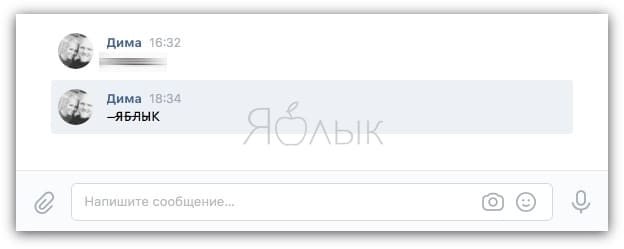
Удаление участников чата
1. Кликните по созданной теме.
2. Под полем для ввода сообщений нажмите опцию <�… людям> (количество человек в чате). Она расположена рядом с кнопкой «Отправить».
3. Откроется список участников мини-чата. Чтобы удалить собеседника, кликните по «крестику» напротив его аватарки.
4. Подтвердите действия: в дополнительном окне нажмите «Исключить». И система соцсети удалит собеседника из общего диалога.
Удалённого участника можно «восстановить» (при условии, что вы создали тему):
- отройте чат (вкладка «Просмотр диалогов»);
- наведите курсор на меню «Действия» (расположено вверху, справа, рядом с «К списку друзей»);
- выберите функцию «Добавить собеседника»;
- кликните в списке по профилю участника, удалённого из диалога.
Как удалить беседу и собеседников ВКонтакте?
Одна из самых приятных полезностей соцсети Вконтакте — возможность создать мини-чат, или беседу. То есть выйти за рамки стандартного общения двух участников и сразу пригласить 5, 10, а то и 20 друзей. Безусловно, так удобней и интересней. Единомышленники собираются за виртуальным круглым столом и ведут беседу на ту или иную тему. Плюс к этому — количество диалогов в форумном формате В Контакте практически не ограничено. Владелец аккаунта быстро (буквально за считанные минуты) может создать тему для разговора и разослать сообщения всем приглашённым участникам.
Но иногда по той или иной причине возникает потребность удалить беседу либо «отключить» причастного к ней собеседника, а также выполнить ряд других полезных настроек (Вконтакте они есть!). Эта статья подскажет вам, где они расположены и как ими правильно пользоваться.
Просмотр сообщений
Итак, мы разобрались, как вернуться в беседу «ВК». Если удалил диалог пользователь по ошибке, он, скорее всего, захочет снова получить доступ к сообщениям. Но тут его ждет разочарование: переписка не появляется. Общение с участниками начнется с момента повторного добавления. Все, что было написано раньше, вернуть нельзя.
Впрочем, не нужно отчаиваться. Да, вы не можете просмотреть диалог с самого начала
Но если вы всего лишь хотите перечитать важное сообщение, попросите одного из собеседников переслать его вам. Также вы можете создать второй аккаунт и добавить его в беседу. Тогда вам откроется вся переписка
Тогда вам откроется вся переписка.
Мы разобрали три способа, как вернуться в беседу, если удален диалог. Будьте осторожны, покидая чат, число мест в нем ограничено. Даже если вы действительно хотите выйти из беседы, хорошо подумайте, перед тем как стирать переписку. В ней может содержаться важная информация, доступ к которой будет утрачен.
Вконтакте — самая популярная социальная сеть Рунета, со временем, как и другие ресурсы, подвергается обновлениям. Меняется интерфейс сайта, функционал, появляются новые возможности. Одно из нововведений VK — возможность создания так называемых «Бесед», то есть диалогов, участниками которого могут являться сразу несколько человек. Данная функция аналогична конференциям Skype.
В списке параметров беседы есть такие возможности, как смена аватара, добавление новых участников, причем приглашать их может любой член конференции. Случается так, что из-за огромного количества поступающих из беседы сообщений или под другим причинам мы выходим из нее, удаляя сам диалог, но иногда требуется вернуться в нее обратно. В статье рассмотрим, как можно вернуться в беседу во ВКонтакте, если вы удалили диалог и вышли из нее, а также ознакомимся с другими «фишками» беседы в vk.com.
Беседа Вконтакте располагает гораздо большим перечнем функций, чем обычный диалог с пользователем. Основные моменты, касающиеся этого, мы рассмотрим в данной статье
Итак, развею ваши опасения, вернуться в беседу Вконтакте можно даже в том случае, если вы очистили диалог. На сегодняшний день существует эффективный способ, позволяющий это сделать. Осуществляется он в несколько шагов:
Готово — после этого должна открыться ваша беседа ВКонтакте, вернуться в которую можно следующим образом:
- Жмем на значок в виде «многоточия», расположенный слева от аватара беседы;
- В выпадающем списке выбираем пункт «Вернуться в беседу».
Программы
Например, некоторые пользователи могут наткнуться на специализированные программы, которые предлагают расширить стандартные функции социальной сети. Среди дополнений можно найти также и возможность чтения удаленных ранее сообщений. На самом деле это очень интересная функция
Правда, к ней необходимо относиться с предельной осторожностью
Дело все в том, что подобного рода программы часто являются самыми настоящими вирусами. Вместо того чтобы помочь людям, они просто заражают компьютеры, а также крадут аккаунты пользователей. Если вы рискнете воспользоваться подобными приложениями, то будьте готовы к не самым лучшим последствиям. Честно говоря, от данного метода лучше всего воздержаться.
Проверяем в работе расширение VKopt
Перед подготовкой этого материала, я проанализировал информацию, касательно восстановления удаленных сообщений. Многие советовали использовать расширение VKopt. Якобы с его помощью можно собрать всю статистику ваших сообщений (см. ), и просмотреть любой диалог, в том числе и удаленный. Я протестировал в работе это расширение. Вот что у меня получилось.
Https://vkopt.net/download/
Выберите версию для вашего браузера, и проведите установку в стандартном режиме. После этого идите на свою страницу ВК.
Установите параметры, как показано на картинке ниже. Затем нажмите кнопку «Поехали» .
Подождите некоторое время, пока все данные будут обработаны.
В итоге вы получите вот такой результат.
Здесь будут собраны все ваши диалоги
Обратите внимание на столбец «Последнее сообщение». Там указаны дата и время — и выполнены они в виде ссылки
Разработчики заявляют, что если перейти по ней, вы попадете на страницу диалога. Даже в том случае, если он был удален.
Но эта функция не работает! Я специально попробовал удалить переписку с пользователем, затем перешел к ней со страницы «Статистика» . В итоге я попал к общему списку диалогов.
Все 3 способа я разобрал в небольшом видео уроке.
Как в Kate Mobile сделать невидимку
На сегодняшний день все большую популярность обретает общение в сети. Ведь таким образом очень удобно связываться даже с теми пользователями, которые находятся за очень много километров. Чтобы упростить задачу людям, различные компьютерные фирмы каждый год выпускают всевозможные программы для общения.
Лидирующие позиции занимают Viber, Skype, и Телеграмм. Если говорить о приложениях для известных социальных сетей, то тут на первых местах в рейтинге стоит Kate Mobile. Оно предназначено для более комфортного общения ВКонтакте.
Особенности Kate Mobile
Приложение в основных аспектах схоже с официальным клиентом ВК. Отличия заключаются в деталях. Интерфейс — первое, что заметит пользователь. Также выделяются скорость работы вместе со стабильностью. Многие отмечают, что сообщения отправляются быстрее. Немного иначе выполнена функция записи голосовых посланий. Их можно прослушать еще до отправки.
Пользователи очень полюбили программу, за следующие качества:
- Низкий расход трафика.
- Стабильность и скорость работы.
- Приятный глазу интерфейс, без излишеств, но с возможностью настройки.
- Наличие дополнительных функций.
А главной из дополнительных функций является режим невидимки. Ее суть заключается в том, что пользователь может поставить маску «Не в сети».
У данной возможности имеются ограничения: отправка сообщений, обновление новостей или публикация поста, или комментария — все это вернет статус «Онлайн».
Соответственно, чтобы скрывать свое нахождение в ВК, от перечисленных действий следует на время отказаться.
Включение оффлайн режима
С возможностями и ограничениями данного режима все понятно. А как в Kate Mobile как сделать оффлайн? Откройте приложение на вашем мобильном устройстве. Сразу же перейдите в раздел «Профиль». Чуть правее имени и фамилии находится иконка мобильного телефона в зеленой окантовке.
Тапните по ней, тогда откроется меню выбора статуса. Активируйте опцию «По возможности быть оффлайн». Также она доступна из меню настроек. Перейдите в раздел «Онлайн».
Откройте одноименный пункт и задайте режим невидимости.
Восстановление
Вот очередной быстрый и интересный вариант развития событий. Он обязательно поможет вам узнать, как прочесть удаленные сообщения в «Контакте». Например, можно восстановить то, что было удалено. Правда, сделать это необходимо за очень короткий срок. Как? Давайте разбираться.
Итак, если вы заметили, что нечаянно удалили какое-то сообщение, то сможете вернуть его в историю. Главное — не переходите со страницы и не обновляйте ее. Оставьте все как есть. После очистки переписки у вас появится сообщение об успешном проведении операции, а также строчка «Восстановить». Если вы нажмете на нее, то все беседы и фразы встанут на свои места. Можно прочитать сообщения, отсортировать их, а затем убрать ненужную информацию. Вот и все.
Честно говоря, данный вариант не пользуется особой популярностью. Наверное, из-за того, что проворачивать его необходимо просто моментально. Ведь в другой ситуации понять, как прочесть удаленные сообщения в «Контакте», будет в несколько раз сложнее. Давайте же посмотрим, какие еще методы существуют для решения поставленной задачи.
Плюсы и минусы
Как положительных, так и отрицательных пунктов в этой функции не слишком много. К плюсам можно отнести следующие качества:
- не мешают лишние сообщения;
- не нужно бояться, что посторонний человек увидит вашу переписку;
- можно не волноваться о бесполезных чатах.
А вот отрицательных качеств выявлено совсем мало. К ним можно отнести следующие:
- пользователь кажется слишком недоступным;
- может вызвать подозрение.
Перед тем как маскировать диалог, внимательно изучите наши рекомендации. Ведь сообщения исчезают только на том устройстве, на котором они были скрыты. Учитывайте этот нюанс, чтобы не попасть в неловкую ситуацию.
Да и вообще, давайте попробуем разобраться, насколько данная функция возможна для пользователей. Может быть, нам уже ничего не поможет?
Как спрятать чат в мессенджере
Опция спрятанного диалога дает возможность защитить беседу от нежелательных глаз, включая важную информацию, медиа- и аудио файлы. В данной социальной сети эта функция пока еще не разработана, хотя и является необходимой для пользователей. Но юзеры нашли выход, придумав собственные методы, как скрыть переписку в WhatsApp от посторонних глаз.
Сюда входят следующие способы:
- маскировка сообщений, некоторых бесед или всех чатов;
- ограничение доступа к управлению посторонними программами;
- установка на мобильное устройство защитного ПИН-кода, графического ключа или любого другого пароля, чтобы третьи лица не могли воспользоваться гаджетом.
Первый способ решения проблемы является универсальным. Здесь можно применять созданные разработчиками мессенджера опции архивирования. Используя этот вариант, можно скрывать любое количество диалогов в Вацап.
Независимо от выбранного способа, переписку из удаленного чата впоследствии можно будет восстановить без каких-либо проблем.
Убрать сообщения в Ватсап, чтобы их видели только переписывающиеся лица, можно как на Айфоне, так и на Андроиде, но при этом действия немного различаются.





